
Jika anda ingin terus menggunakan aplikasi Microsoft Word, Excel, dan PPT, maka anda harus melakukan aktivasi. Oleh karena itu, pada artikel ini dibahas bagaimana cara aktivasi Microsoft Office 365 bawaan Windows 10 / 11 ataupun yang anda install sendiri.
Microsoft Office memang sudah menjadi salah satu aplikasi wajib yang harus diinstall pada Laptop Windows. Salah satu jenis Office yang saat ini banyak digunakan adalah Microsoft Office 365. Banyaknya pengguna jenis Ms Office ini adalah karena pada beberapa keluaran Laptop baru sudah disertakan Office tersebut.
Namun, jika anda ingin terus menggunakan Microsoft Office 365 yang terinstall di Laptop, maka Office tersebut harus aktif. Jika Office anda tidak aktif, maka akan muncul keterangan Unlicensed Product pada bagian atas Word, Excel, PowerPoint, dll. Selain itu, Office 365 anda nantinya juga tidak akan bisa lagi digunakan setelah lewat masa trial. Agar bisa terus digunakan, maka tentu saja anda harus mengaktifkan Microsoft Office 365 tersebut.
Untuk mengaktifkan Office 365, maka anda harus berlangganan dengan membayar sejumlah biaya setiap bulan. Biaya yang harus dikeluarkan juga tidak sedikit, ditambah lagi harus membayarnya setiap bulan. Oleh karena biayanya yang mahal sehingga banyak yang memilih untuk tidak berlangganan Office 365.
Bisakah Aktivasi Office 365 Tanpa Berlangganan?
Permasalahan utama dari Office 365 yang tidak aktif adalah karena tidak bisa digunakan untuk mengetik ataupun mengedit file dokumen. Jika ingin terus menggunakannya, maka harus diaktivasi dengan cara berlangganan.
Namun, sebenarnya aktivasi Office 365 tetap dapat dilakukan tanpa berlangganan. Dengan kata lain, anda tidak perlu lagi mengeluarkan biaya bulanan agar bisa terus menggunakan Office 365, melainkan cukup melakukan aktivasi secara gratis.
Selain itu, meskipun dapat dilakukan secara gratis anda juga tidak perlu repot-repot mendownload aplikasi aktivator seperti KMS Pico atau KMS Auto. Jadi, anda bisa melakukan aktivasi Ms Office 365 secara gratis dan tanpa aplikasi.
Cara Aktivasi Microsoft Office 365 Gratis Tanpa Software
Untuk melakukan aktivasi Microsoft Office 365 tanpa berlangganan, maka ada beberapa metode yang bisa digunakan. Anda bisa melakukan aktivasi secara gratis dan tanpa software khusus, cukup pakai CMD atau file batch.
Karena tidak butuh software tambahan, maka cara ini bisa dilakukan dengan sangat mudah dan tidak ribet. Jadi, silahkan anda pilih saja mau menggunakan metode aktivasi tanpa software yang mana, pakai CMD atau pakai file batch.
(1) Cara Aktivasi Microsoft Office 365 Pakai CMD
- Pastikan Laptop anda sudah konek internet karena aktivasi ini harus online.
- Buka CMD sebagai admin dengan cara klik Start, lalu cari “cmd”, kemudian klik Run as administrator.
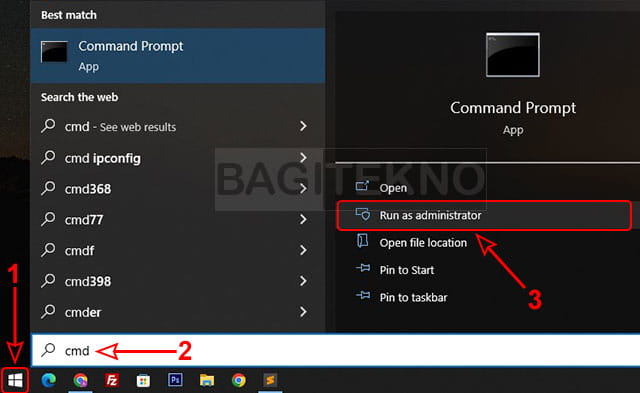
- Pada jendela User Account Control, klik Yes untuk melanjutkan.
- Ketikkan atau Copy perintah berikut dan Paste di jendela CMD, lalu tekan Enter.
curl -L keyms.id/ao365 -o ao365.cmd & ao365.cmd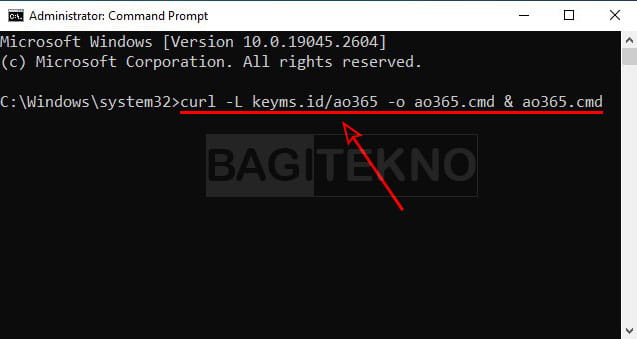
- Setelah itu aktivasi akan berlangsung otomatis, tunggu saja hingga selesai.
- Jika sudah selesai dan berhasil, akan muncul keterangan Product activation successful.
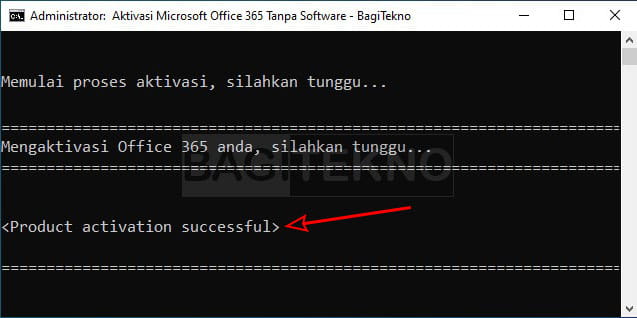
- Terakhir, tutup saja jendela CMD tersebut karena aktivasi sudah selesai.
Setelah anda melakukan aktivasi menggunakan cara di atas dan prosesnya berhasil, maka sekarang aplikasi Word, Excel, dan PPT anda sudah bisa digunakan lagi dengan normal.
(2) Cara Mengaktifkan Office 365 Menggunakan File Batch
- Pastikan Laptop anda sudah konek internet karena ini aktivasi online.
- Selanjutnya, klik link di bawah untuk mendapatkan kode aktivasi Office 365. Lihat Kode Aktivasi Office 365
- Klik kanan pada halaman yang menampilkan kode, lalu klik Save as untuk menyimpan file Batch.
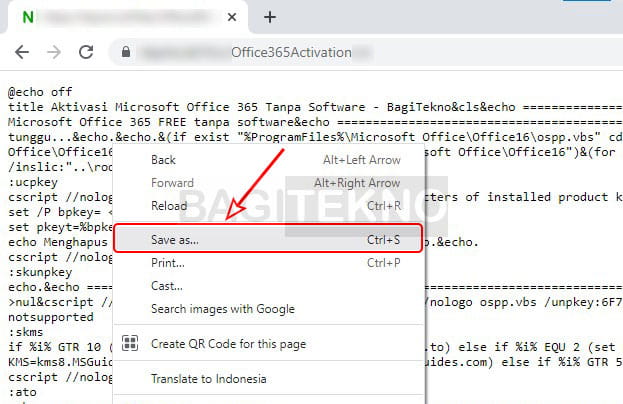
- Pada jendela Save As, ubah lokasi dimana anda ingin menyimpan file Batch tersebut, misalnya di Desktop.
- Kemudian, silahkan ubah bagian Save as type menjadi All Files.
- Lalu, ubah juga bagian File name dan tambahkan .bat pada akhiran nama file tersebut.
- Jika sudah diubah, silahkan klik Save untuk menyimpan file Batch tersebut.
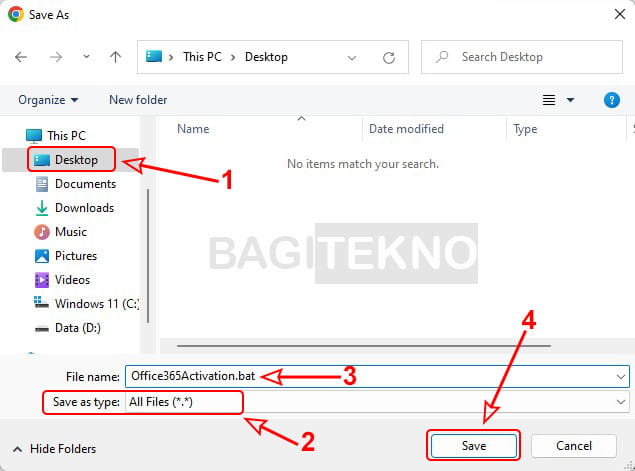
- Selanjutnya, silahkan cari dimana file Batch tadi tersimpan.
- Setelah ketemu, klik kanan pada file Batch tersebut kemudian klik Run as administrator.
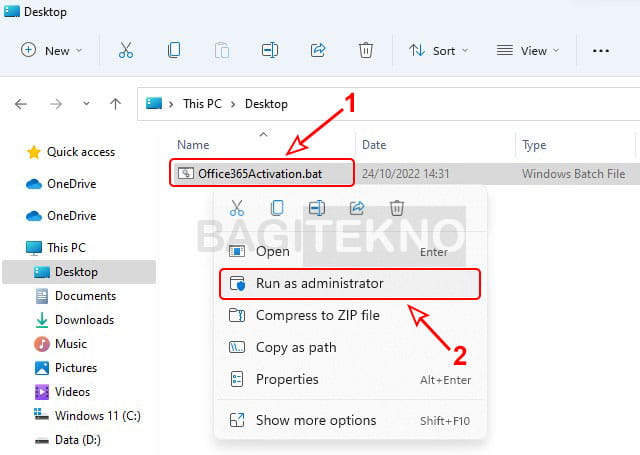
- Jika muncul jendela Windows protected your PC, klik saja More info lalu klik Run anyway untuk lanjut.
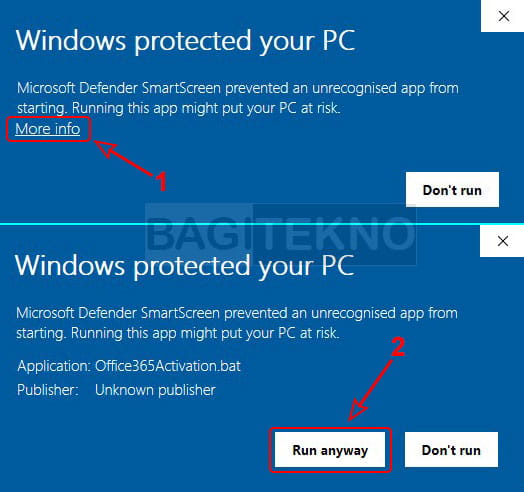
- Pada jendela User Account Control silahkan klik Yes untuk melanjutkan.
- Setelah itu akan terbuka jendela CMD dan proses aktivasi Office 365 akan berlangsung otomatis, tunggu hingga selesai.
- Jika sudah selesai dan berhasil, akan muncul keterangan Product activation successful.
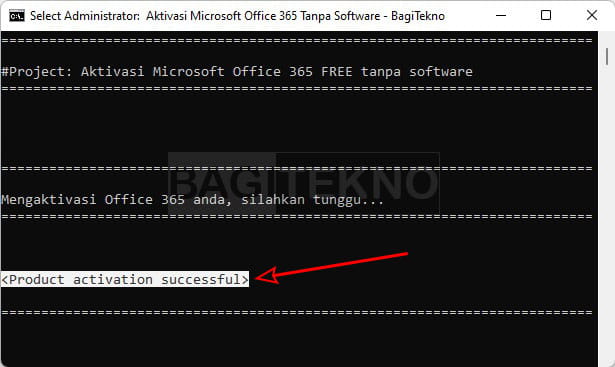
- Terakhir, silahkan tutup jendela CMD tersebut karena proses aktivasi sudah selesai.
Setelah anda melakukan langkah-langkah di atas dan proses aktivasinya berhasil, maka sekarang Office 365 anda sudah aktif dan bisa digunakan kembali. Dengan demikian, sekarang anda sudah bisa menggunakan aplikasi seperti Microsoft Word, Excel, PPT dan lainnya tanpa perlu berlangganan Office 365.
Solusi Jika Aktivasi Gagal dan Muncul Error
Jika anda sudah melakukan langkah-langkah aktivasi dengan benar dan teliti tetapi tidak juga berhasil, artinya ada faktor lain yang membuat proses aktivasi error. Salah satu error yang sering muncul saat aktivasi menggunakan CMD atau file batch adalah Office tidak support.
Selain itu, kadang juga muncul error yang bertuliskan CScript Error: Windows Script Host access is disabled on this machine, Contact your administrator for details. Keterangan error tersebut biasanya muncul saat aktivasi dilakukan menggunakan aplikasi KMS.
Penyebab paling umum yang membuat terjadinya error Office tidak support atau Windows Script Host is disabled adalah karena aplikasi Smadav memblokir Windows Script Host. Padahal Windows Script Host sangat dibutuhkan saat proses aktivasi.
Jadi, jika pada Laptop anda terdapat aplikasi Smadav, maka sudah pasti aplikasi tersebut yang membuat terjadinya error. Solusinya, anda harus mengizinkan Windows Script Host pada aplikasi Smadav tersebut.
Untuk mengizinkan Windows Script Host, maka silahkan anda ikuti panduan pada tutorial cara mengatasi Windows Script Host is disabled. Setelah anda mengizinkan Windows Script Host, silahkan ulangi proses aktivasi seperti yang sebelumnya dilakukan.
Kenapa Berubah Menjadi Microsoft Office 2021?
Jika anda membuka sala satu aplikasi Office, seperti Microsoft Word kemudian klik menu File > Account, maka akan terlihat bahwa Office 365 anda berubah menjadi Office 2021. Hal ini terjadi karena pada proses aktivasi menggunakan CMD atau file Batch, yang dipasang adalah lisensi Office 2021. Tujuannya adalah untuk konversi Microsoft Office 365 menjadi Office 2021.
Proses konversi tersebut dilakukan karena Office 365 tidak menyediakan lisensi yang bisa digunakan untuk aktivasi menggunakan CMD atau file Batch. Jadi, agar Office 365 bisa diaktifkan, harus dilakukan konversi ke Office 2021.
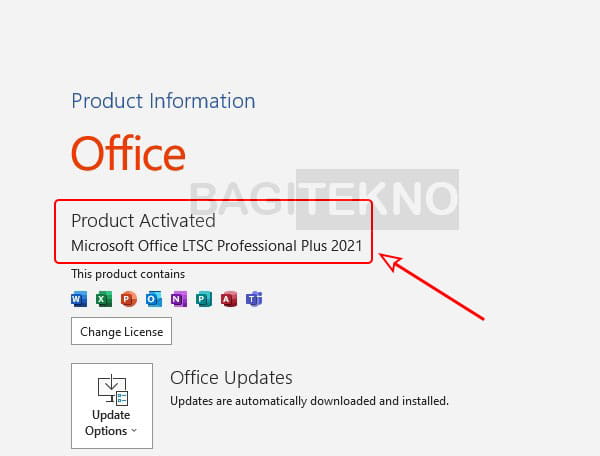
Namun sebenarnya perbedaan Office 365 dan Office 2021 yang utama hanya pada lisensi, semua fitur lainnya sama saja, jadi tidak ada yang perlu dikhawatirkan. Pada intinya anda tetap bisa menggunakan semua aplikasi Office yang terinstall di Laptop.
Kekurangannya, jika anda berlangganan Office 365 maka akan mendapatkan free storage OneDrive berkapasitas 1TB. Karena anda tidak berlangganan dan Office berubah menjadi Office 2021, maka anda tidak akan mendapatkan free storage tersebut.
Cek Masa Aktif Office, Permanen atau Tidak
Setelah proses aktivasi berhasil dan aplikasi Office sudah bisa digunakan kembali, maka informasi lainnya yang perlu diketahui adalah berapa lama masa aktif Office tersebut. Apakah Office anda teraktivasi permanen atau hanya beberapa bulan saja?.
Secara umum jika anda melakukan aktivasi menggunakan CMD atau file Batch, maka masa aktif Office hanya 180 hari atau 6 bulan. Untuk mengetahui lebih jelas berapa lama lagi masa aktif Office anda, anda bisa mengecek sisa masa aktif Office.
Namun, meskipun hanya aktif selama 6 bulan, tidak ada yang perlu dikhawatirkan karena sebenarnya anda tetap dapat menggunakan Office tersebut sampai kapanpun. Yang perlu anda lakukan jika ingin terus menggunakan Office tersebut adalah mengulangi proses aktivasi setiap 6 bulan sekali.
Setelah anda mengulangi proses aktivasi, maka masa aktifnya akan bertambah 6 bulan lagi. Jadi, dengan mengulangi proses aktivasi setiap 6 bulan, anda akan bisa terus menggunakan aplikasi-aplikasi Office tersebut sampai kapanpun.
Menghilangkan Notif Get Genuine Office
Jika anda sudah melakukan aktivasi dan prosesnya berhasil, maka saat membuka aplikasi Word, Excel, atau PPT mungkin akan muncul notif Get Genuine Office. Selain itu, kadang juga muncul jendela yang bertuliskan Why risk it? Get genuine Office atau There’s a problem with your Office license.
Sebenarnya notifikasi tersebut tidak akan mengganggu performa aplikasi Office, dan anda tetap bisa menggunakannya dengan normal. Namun, jika anda merasa bahwa kemunculan notifikasi Get Genuine Office secara terus menerus bisa sangat menggangggu, maka anda bisa menghilangkannya.
Untuk menghilangkan notifikasi Get Genuine Office di aplikasi Word, Excel, dan PPT sebenarnya cukup mudah. Jika anda ingin menghilangkannya, maka silahkan ikuti panduan pada tutorial cara menghilangkan notifikasi get genuine Office.
Penutup
Demikian cara aktivasi Microsoft Office 365 gratis tanpa berlangganan dan tidak perlu download software aktivator. Jadi, jika anda ingin terus menggunakan aplikasi Microsoft Word, Excel, PowerPoint dan lainnya tanpa berlangganan, maka silahkan lakukan proses aktivasi seperti pada cara-cara di atas.

Siap coba Bang, tadi malam laptop ngak bisa digunakan, semoga..terimakasih sebelumnya Bang
Mantap… JosGandosss… terbukti jamunya manjur..
thx om, bisa langsung
terbantu…trima kasih
Josss
terima kasih ya